
Innholdsfortegnelse:
- Forfatter John Day [email protected].
- Public 2024-01-30 11:26.
- Sist endret 2025-01-23 15:02.
Dette er en instruks som viser deg hvordan du kjøler den trådløse nettverksruteren og unngår å bremse. Jeg brukte datamaskinens vifte til å kjøle den trådløse, kobler viften til den trådløse og bruker den samme strømkilden til den trådløse (trådløs NO -vifte PÅ, trådløs AV fan OFF) Kanskje du vil spørre meg hvorfor skal jeg kjøle ned den trådløse ruteren? Svaret er: Ved å avkjøle ruteren din unngår du å bremse (spesielt når du laster ned store filer) fordi hvis du bruker ruteren for mye (f.eks. ved å laste ned store filer. kan du legge merke til at ved å se lysdiodene i ruteren) blir det varmt, og du vet at elektroniske enheter ikke vil være effektive hvis det ikke fungerer i riktig temperatur. Også fordi jeg bor i et varmt land og jeg Jeg merker at varmen påvirker det trådløse.
Trinn 1: Ting du trenger
For å lage dette prosjektet trenger du: 1. Vifte (jeg brukte stasjonær PC -vifte).2. Hannkontakt som ligner den trådløse kontakten (jeg fant den i en gammel adapter).3. Kvinnekontakt som ligner den trådløse kontakten. Litt lim.5. du må lodde noen ledninger.
Trinn 2: Koble til ledninger
Som du kan se på bildet, er midtstiften i hunkontakten (+) og den andre er (-) Koble den røde ledningen i viften til midtstiftet i hunkontakten (+) og den svarte ledningen til den andre pinnen (-) nå bør du koble hankontakten med viften parallelt (som vist på bildet) I mitt tilfelle har hankontakten to ledninger inni hverandre. (+) Ledningen er i midten (indre ledning) og (-) ledning (ytre ledning) omgir ledningen (+). Skill de to ledningene og koble dem til den riktige pinnen, og ikke glem å isolere dem, så det ikke blir kortsluttet (jeg brukte pistollim)
Trinn 3: Liming
Til slutt må du kontrollere at strømkilden til ruteren er egnet for viften (i mitt tilfelle er den 15 V for trådløs og 12 V for vifte) den skal ikke være nøyaktig den samme. Koble nå routerens hannkontakt til vår kvinnelige kontakt, viften starter, og du bør legge merke til hvilken side av viften suger og hvilken side som blåser. Lim den blåste siden til den trådløse (lim den på en side som har mange hull) DET ER TID TIL Å TESTE DET Håper du har hatt glede av dette instruerbare, Hvis du liker det, vennligst gjør det og del bildene.
Anbefalt:
Slik forhindrer du zoombombing: 9 trinn
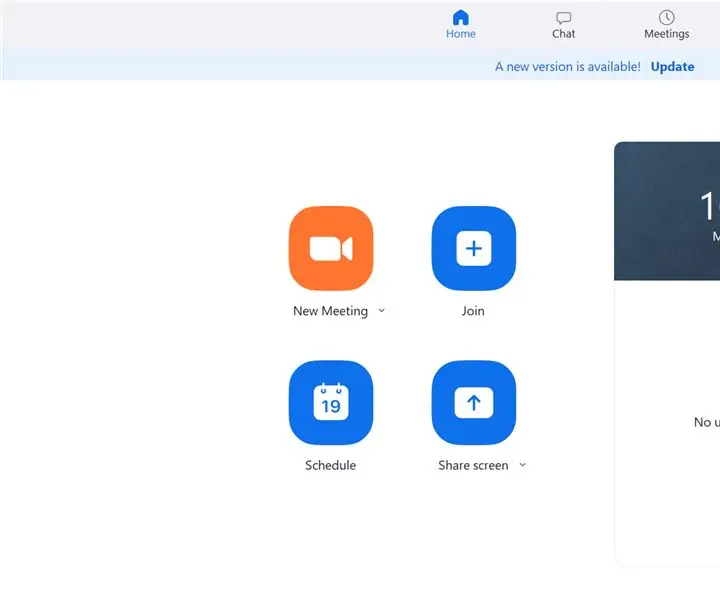
Slik forhindrer du zoombombing: Ingen liker at møtet blir avbrutt av fremmede under ditt eget foredrag. Zoom vet godt at dette har blitt et stort problem i dag. Denne guiden gir en liste over trinn som tilbys til deg som kan ha opplevd zoombombing. W
Slik endrer du navnet på den trådløse adapteren din på Windows 8/10: 10 trinn

Hvordan endre navnet på den trådløse adapteren på Windows 8/10: Vil du imponere vennene dine? Vil få dem til å si " Wow! Hvordan gjorde du det? &Quot;. Les denne instruksen godt, og du vil få noen fantastiske reaksjoner på kort tid
Slik løste jeg den trådløse adapteren min: 6 trinn

Slik løste jeg den trådløse adapteren: Belkin FD6050 begynte å mislykkes uten noen åpenbar grunn. Etter å ha byttet drivere i Linux og Windows fant jeg ut at det var en defekt kabel veldig nær kontakten. Den eneste måten å fikse det på var å endre hele kabelen med noe annet. Noe som
Slik forhindrer du riper på mobiltelefoner: billig: 7 trinn

Slik forhindrer du riper på mobiltelefonen: på en billig måte: Alle blir frustrerte og nede når du klør i ansiktet på den nye skinnende telefonen? Så jeg og jeg tenkte at det må være en enkel løsning i motsetning til å kjøpe et etui på $ 20+ for det. Løsningen: Klar tape og såpevann Fordeler: Beskyttelse av
Slik kjøler du harddisken under Rs.100: 4 trinn

Slik kjøler du harddisken under Rs.100: En av de viktigste, men oversett komponentene på PC -en er harddisken. Her bor alle dine dyrebare minner, programvare, spill, dokumenter og mye mer! Kjøling av harddisken vil ikke bare øke levetiden betydelig, men
